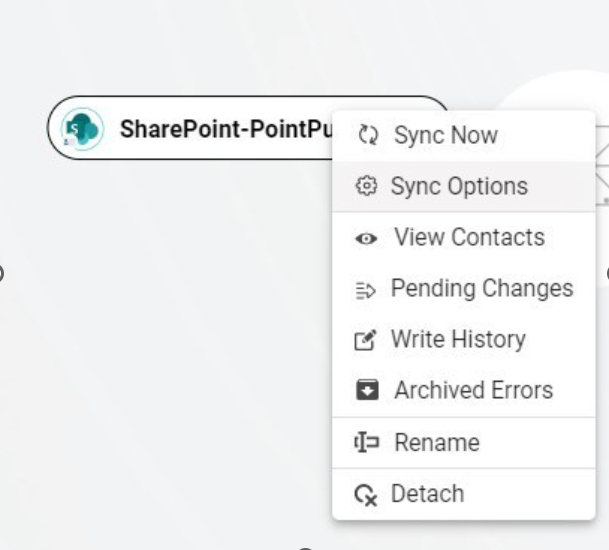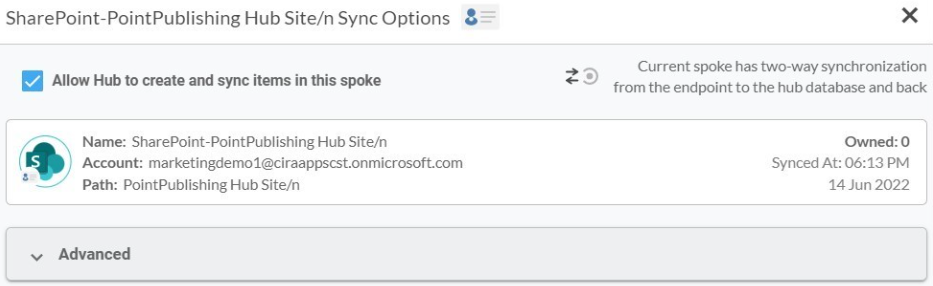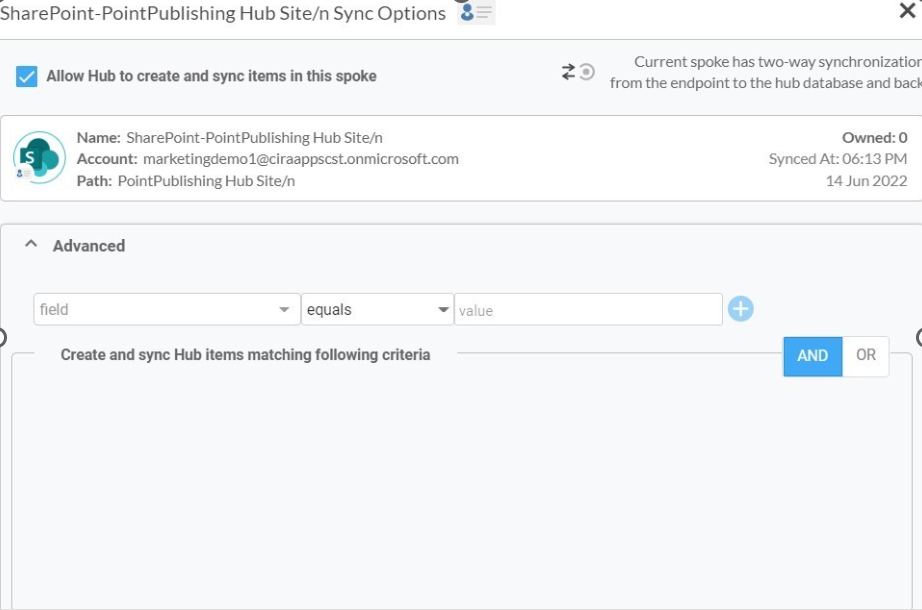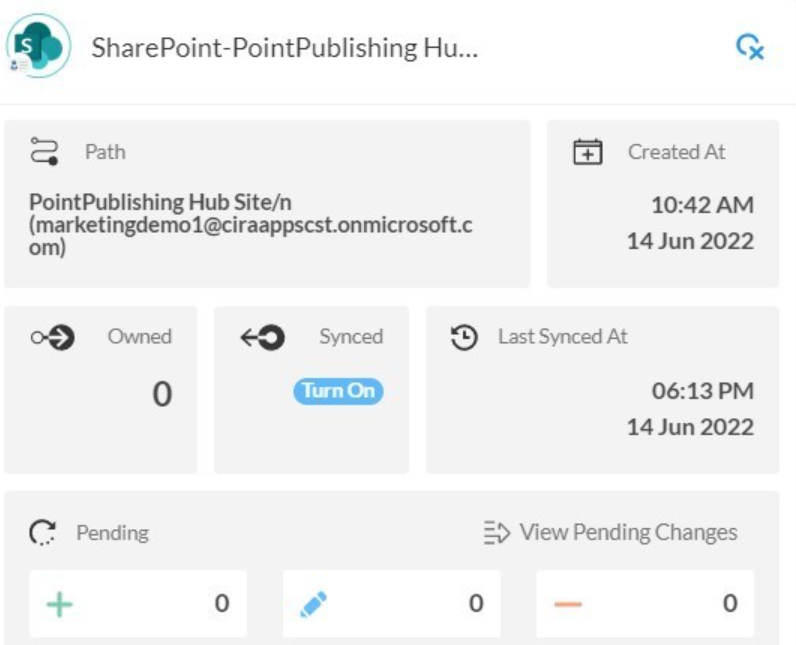¿Necesita una plataforma de sincronización que le permita sincronizar su información de contacto de Zoho con SharePoint? Si es así, ¡ha venido al lugar adecuado! CiraHub permite la sincronización bidireccional de contactos y la gestión de múltiples flujos de trabajo entre Zoho CRM y SharePoint.
SharePoint es una plataforma de gestión y almacenamiento de documentos que facilita a los usuarios la colaboración y el trabajo en documentos. Esto permite a los usuarios importar sus contactos de SharePoint a Zoho CRM y utilizarlos para añadir nuevas entradas o actualizar las existentes gracias a la sincronización bidireccional entre ambos. En este artículo se explica cómo sincronizar bidireccionalmente contactos entre Zoho y SharePoint.
Gracias a esta función de sincronización bidireccional, podrá:
- Acceder a sus contactos de SharePoint en Zoho.
- Acceder a sus contactos de Zoho en SharePoint.
- Ver todos sus contactos en una plataforma centralizada.
Este artículo le mostrará cómo sincronizar bidireccionalmente CRMs para Zoho y SharePoint.
Configurar la sincronización bidireccional de contactos entre Zoho y SharePoint
1. Cree un conector de Zoho
1. En primer lugar, inicie sesión en CiraHub. Accederá al asistente de incorporación. Siguiente, seleccione el objeto que desea sincronizar
2. A continuación, inicie la configuración del centro y los conectores. Haga clic en «CRMs» como tipo de fuente para su conector de contacto.. (El centro contiene todos los contactos sincronizados de cada conector.
3. Seleccione Zoho como el tipo de fuente de su conector de contacto.
4. Seleccione las credenciales de Zoho para acceder a sus datos.
5. Inicie sesión en su cuenta Zoho.
6. Haga clic en aceptar para conceder acceso a CiraHub a su cuenta de Zoho.
7. Escriba un nombre de conector y haga clic en CREAR.
Paso 2: Cree un conector SharePoint.
8. Seleccione la opción de añadir un conector adicional.
9. Para realizar esa sincronización, primero tendrá que iniciar sesión en CiraHub. Accederá al asistente de incorporación. (Vea la siguiente imagen). A continuación, seleccione el objeto que desea sincronizar. En este ejemplo, se ha seleccionado el objeto «Contactos».
10. A continuación, seleccione SharePoint como tipo de fuente para su conector de contactos.
11. Haga clic en conceder acceso para dar permiso a CiraHub para examinar los usuarios o contactos de su empresa para SharePoint.
12. Inicie sesión en su cuenta Microsoft asociada a SharePoint.
13. Dé a CiraHub acceso a su cuenta de SharePoint para que pueda sincronizar bidireccionalmente los contactos de SharePoint, y marque siempre la casilla que dice «Consentimiento en nombre de su organización».
14. Seleccione una lista de contactos de SharePoint para sincronizar con CiraHub.
15. A continuación,haga clic con el botón derecho del ratón en su conector y seleccione «Opciones de sincronización”.
16. Desde allí se le abrirá una nueva ventana, haga clic en la casilla que dice «Permitir al centro crear y sincronizar elementos en este conector». Esto le permitirá la sincronización bidireccional entre un QuickBooks y SharePoint.
17. Haga clic en la pestaña «Avanzado» para configurar los ajustes de filtrado de contactos para SharePoint.
18. Haga clic en “Sincronizar ahora” para activar la sincronización bidireccional del conector actual. También puede editar a continuación las opciones de sincronización de cada uno de sus conectores.
¿Por qué debería sincronizar sus contactos de Zoho y SharePoint?
Podrá ahorrar tiempo y completar el trabajo de manera más eficaz y eficiente mediante la sincronización bidireccional de Zoho CRM y SharePoint. Los clientes no tienen que preocuparse de sincronizar manualmente los datos entre estas dos plataformas en todo momento porque pueden controlar la frecuencia de la sincronización con ajustes de sincronización personalizados. Sincronizar Zoho CRM y SharePoint en bidireccionalmente ayuda a los usuarios a introducir datos más rápidamente. Los usuarios tienen más tiempo para dedicarse a otras tareas importantes. Con la sincronización bidireccional, CiraHub ha desarrollado una solución fácil y automática para ayudarle a automatizar sus flujos de trabajo. Haga clic aquí para obtener más información sobre cómo puede iniciar una prueba de CiraHub hoy mismo.